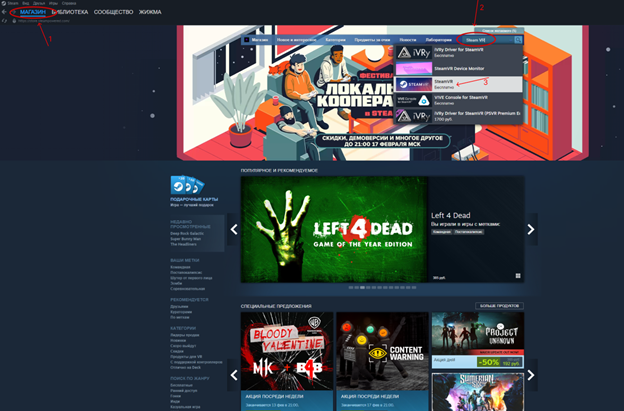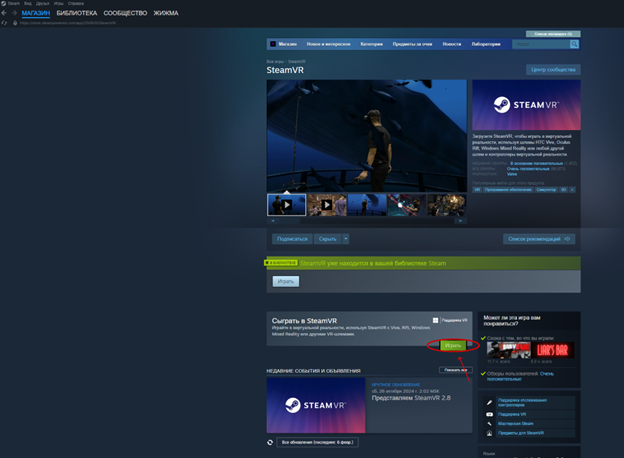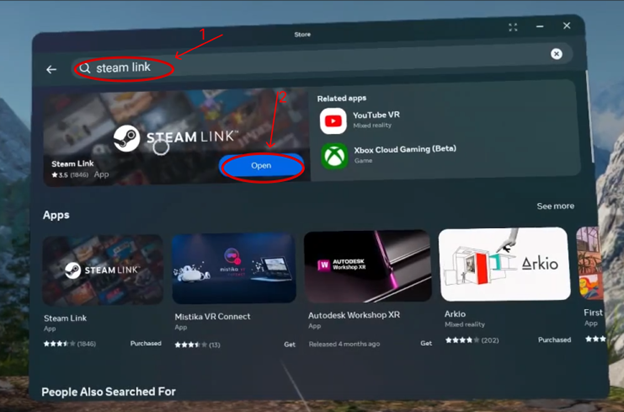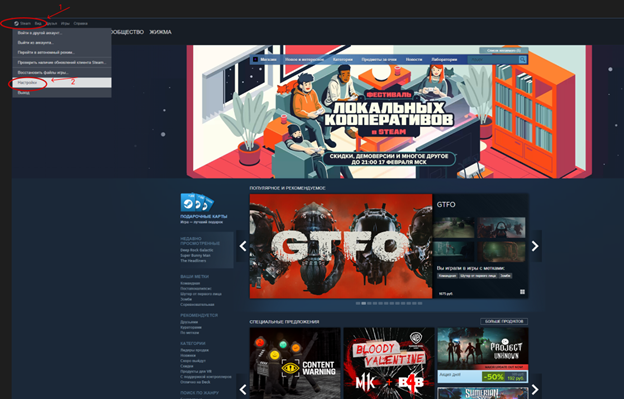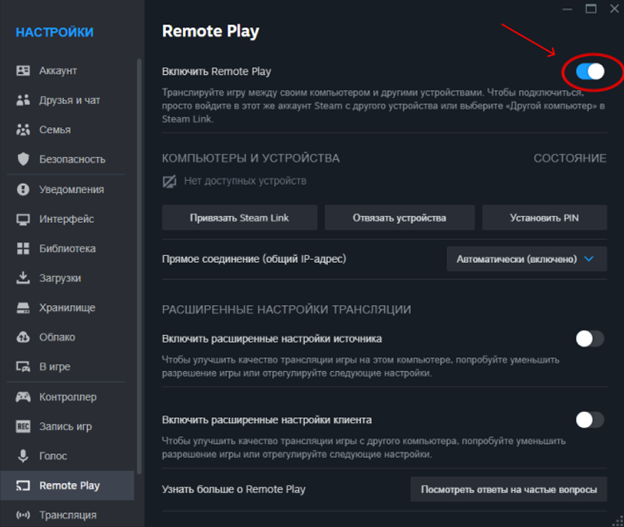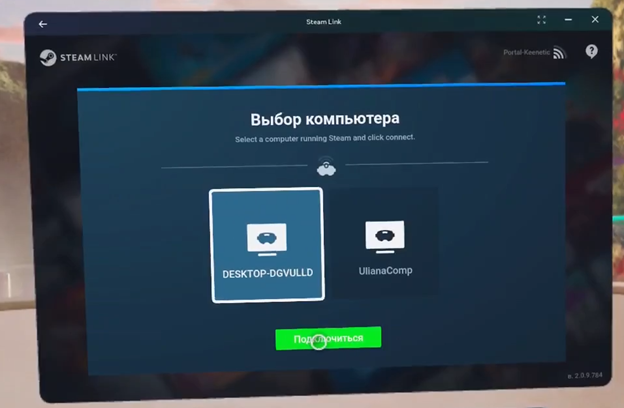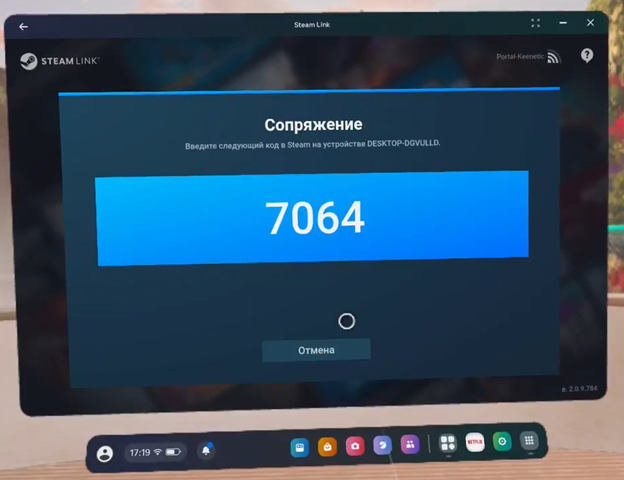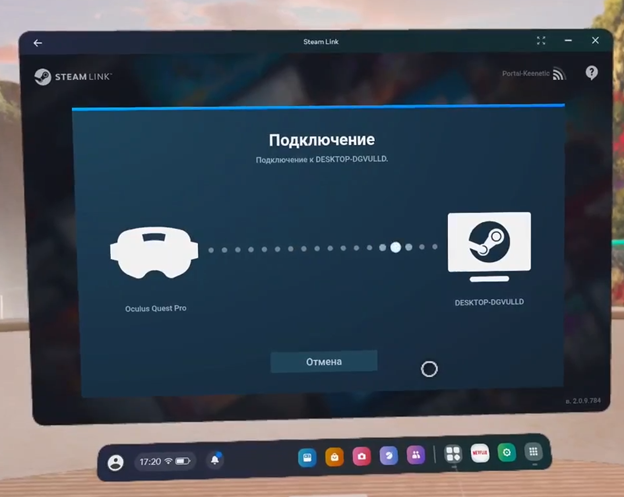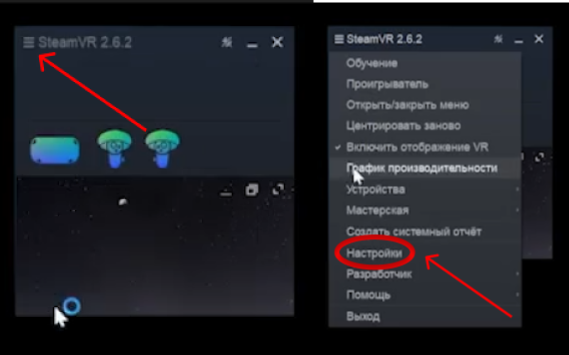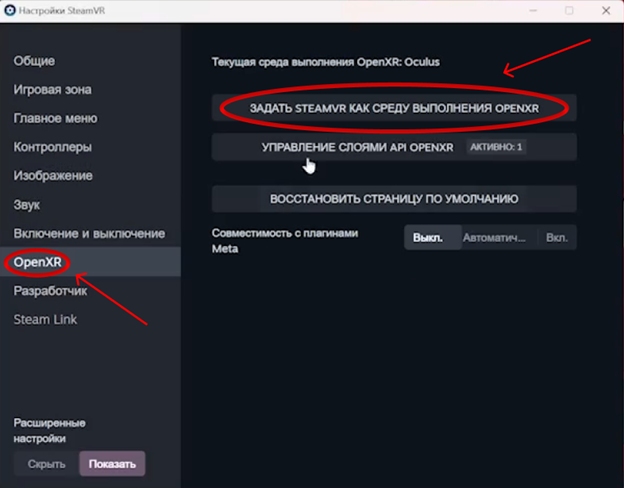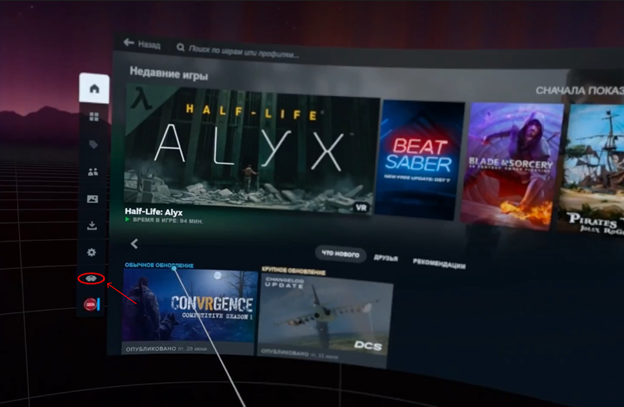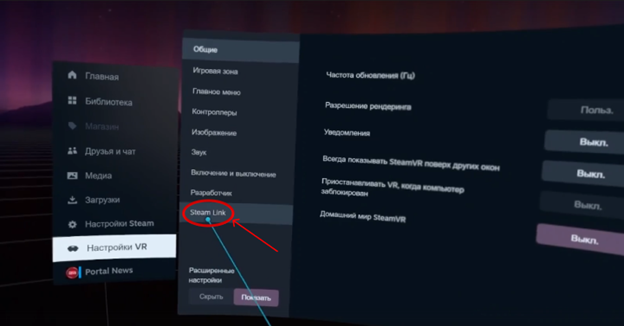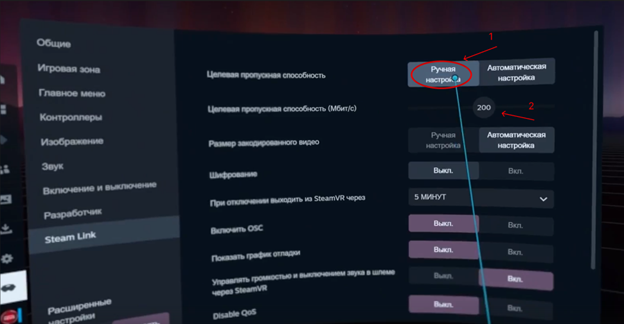Steam Link
Скачиваем на шлеме через магазин программу Steam Link, а на компьютере скачиваем через магазин Steam программу Steam VR
После чего на компьютере заходим в настройки Steam и выбираем Remote Play и проверяем чтобы эта настройка была включена
Далее в шлеме запускаем ранее скаченную программу Steam Link. В открывшемся окне вы должны увидеть ваш компьютер. Выбираем нужный ПК, нажимаем Подключиться, даем приложению все разрешения если потребуеться и в окне вы должны будете увидеть код подключения к ПК, а на самом компьютере окошко для вписывания кода. Вводим код со шлема на ПК и нажимаем продолжить, после чего подключение будет выполненно!
После чего заходим в настройки Steam VR на компьютере нажав на 3 вертикальные палки в левом верхнем углу окошка Steam VR
В открывшемся окне выбираем вкладку OpenXR и нажать на кнопку Задать SteamVR как среду выполнения OpenXR
После чего переходим в настройки Steam Link в шлеме и идём настраивать битрей чтобы картинка была плавной без дерганий
Далее пункт Целевая пропускная способность переводим в Ручную настройку, снизу появиться ползунок, двигая его подберите пропускную способность так, чтобы картинка была плавной без дерганий!
Поздравляю! Подключение и настройка Steam Link завершена!
Примечание!
Компьютер и шлем должны быть подключены к одной интернет сети!